Les MS Teams sont un excellent outil dans notre vie d'entreprise pour avoir des conversations, qu'elles soient importantes liées au travail ou simplement pour saluer des collègues. L'application Teams est devenue l'une des applications les plus populaires en termes d'utilisation. Il héberge une variété de fonctionnalités utiles pour les activités quotidiennes. L'une des fonctionnalités utiles est les suggestions de réponse automatique qui sont activées automatiquement dans notre fenêtre de chat. Cette fonctionnalité vous offre un ensemble prêt à l'emploi d'options de réponse couramment utilisées. Par exemple, si quelqu'un vous salue avec un Salut, la fonction de suggestions fournit des options pour répondre avec un Salut, comment ça va, etc. Ceci est destiné à économiser votre temps et vos efforts pour taper la réponse et utiliser la fonction prête à l'emploi avec un simple clic. Cependant, cela peut également être frustrant pour certains utilisateurs qui aiment créer des réponses uniques afin d'impressionner les autres. La bonne nouvelle est que cette fonctionnalité peut être activée ou désactivée en fonction des besoins.
Activer les réponses suggérées
Étape 1: Dans la fenêtre MS Teams, cliquez sur le Icône 3 points(…) dans le coin supérieur droit.
Étape 2: Cliquez sur Réglages.

Étape 3: Cliquez sur l'onglet Général.
Étape 4: Faites défiler vers le bas pour voir le suggestions de réponses en dessous de le général languette.
Étape 5: Cochez la case de l'option Afficher les réponses suggérées dans le chat.
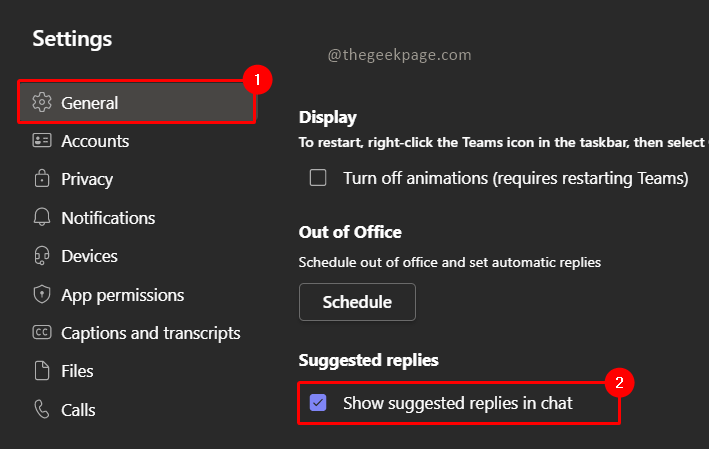
Noter: Cette fonctionnalité est chargée de fournir des réponses suggérées. En l'activant, vous commencerez à voir toutes les options de réponse suggérées dans votre fenêtre de chat.
Désactiver les réponses suggérées
Étape 1: Dans le même réglages fenêtre, cliquez sur l'onglet Général.

Étape 2: faites défiler vers le bas pour voir Réponses suggérées.
Étape 3: décochez la case pour Afficher les réponses suggérées dans le chat.
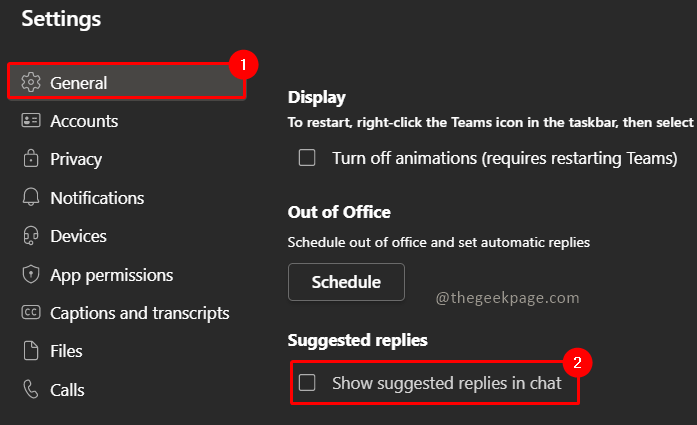
Maintenant que vous savez comment activer ou désactiver cette fonctionnalité, vous pouvez l'utiliser à votre convenance. Il s'agit d'une fonctionnalité très utile de Microsoft et nous vous suggérons d'en faire le meilleur usage. Faites-nous savoir dans les commentaires si vous aimez l'option de réponse suggérée utile ou si vous souhaitez simplement la désactiver.


